40+ Meest gebruikte Linux Terminal-opdrachten
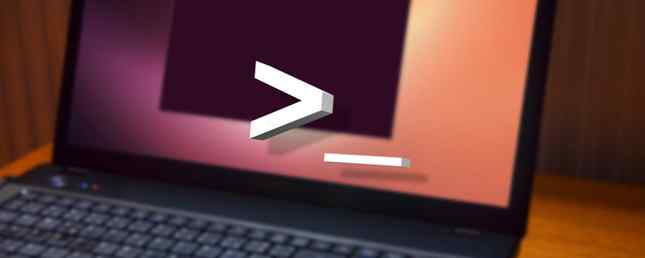
Er zijn twee dingen waar van de Linux-opdrachtregel: één, er zijn duizenden mogelijke commando's die je op een gegeven moment kunt gebruiken, en twee, je zult er uiteindelijk maar een fractie van gebruiken. Ondanks de aangeboden kracht herhalen de meesten van ons gewoon dezelfde opdrachten steeds weer opnieuw.
En dat is een van de grootste mythes over Linux 5 Lies Linux-Haters Like To Tell 5 Lies Linux-Haters Like To Tell Linux was misschien eerder een eng besturingssysteem, maar dat is de afgelopen jaren allemaal veranderd. Deze mythen, die nauwkeuriger leugens worden genoemd, zijn nu dood. Lees verder . Veel mensen zien Linux nog steeds als een moeilijk besturingssysteem dat alleen wordt gebruikt door hardcore geeks die een bazillion-commando hebben opgeslagen, maar dat is gewoon niet waar. Als je de meest gebruikte opdrachten kunt leren, heb je een prima tijd in Linux - zelfs als een totaal nieuweling. Een beknopte handleiding Aan de slag met de Linux-opdrachtregel Een beknopte handleiding Aan de slag met de Linux-opdrachtregel Je kunt het volgende doen: veel geweldige dingen doen met opdrachten in Linux en het is echt niet moeilijk om te leren. Lees verder .
Dus of je nu net begint of gewoon nieuwsgierig bent, hier zijn de meest voorkomende commando's die je door je hele tijd op Linux zullen voeren.
Terminal navigatie-commando's
Voordat u echt volledig gebruik kunt maken van de terminal, moet u weten hoe u ermee moet navigeren. Daarom beschouwen we dit als de meest basale Linux-opdrachten: geen enkele hoeveelheid terminologische kennis zal je helpen als je geen mappen kunt wijzigen of hulp kunt krijgen bij een opdracht waarvan je niet weet hoe je het moet gebruiken.
- && - Deze is zo basaal dat het technisch gezien zelfs geen opdracht is. Als u meerdere opdrachten in een sequentiële volgorde wilt uitvoeren, hoeft u deze alleen tussen beide in te plaatsen. Bijvoorbeeld,
[command1] && [command2]zal eerst [command1] uitvoeren en dan onmiddellijk volgen met [command2]. Je kunt zoveel commando's koppelen als je wilt. - ! - Herhaalt een recent gebruikte opdracht. Het beste om het te gebruiken in combinatie met de
geschiedeniscommando. Je kunt gebruiken!nom het n-de commando in de geschiedenis te herhalen. Je kan ook gebruiken!-nom de opdracht die gebeurde n opdrachten geleden te herhalen. - CD - Wijzigt de huidige terminaldirectory.
- duidelijk - Wist het terminalscherm.
- geschiedenis - Geeft een lijst weer van alle recent gebruikte opdrachten. U kunt ook recent gebruikte opdrachten doorlopen door op de pijltoetsen Omhoog en Omlaag in de terminal te drukken.
- ls - Geeft een lijst weer met alle bestanden in de huidige terminaldirectory. U kunt het met parameters wijzigen om een andere map op te geven of om de indeling van de lijst te wijzigen.
- man - Geeft een helppagina weer (uit de handleiding) op basis van uw zoekopdracht. Zeer handig om te leren hoe u een commando kunt gebruiken dat u niet herkent of wanneer u de parameters voor een zelden gebruikte opdracht bent vergeten. Als je ooit in de war bent, keer je dan tot de mens.
- pwd - Toont de huidige terminaldirectory als een absoluut pad.
- wat is - Geeft korte beschrijvingen van opdrachtregelprogramma's weer. Zie het als een vereenvoudigde versie van
manwanneer u niet zeker weet wat een commando doet, maar niet de volledige handleiding nodig hebt over hoe u het moet gebruiken.

Bestandsbeheeropdrachten
De meeste Linux-distro's worden geleverd met een grafische desktopomgeving en ongeacht de bureaubladomgeving die u wilt gebruiken, kunt u bladeren en bestanden beheren op dezelfde manier als op Windows of Mac, maar voor complexe taken is het vaak eenvoudiger en sneller om de opdrachtregel te gebruiken.
- kat - Bij gebruik op een enkel tekstbestand zal het de inhoud van dat bestand weergeven. Bij gebruik op twee of meer tekstbestanden, wordt de gehele inhoud in de juiste volgorde weergegeven. Gebruik de omleidingsoperator (“>“) om meerdere tekstbestanden te combineren in één tekstbestand.
- chmod / chown - De
chmodcommando verandert de lees-, schrijf- en uitvoerrechten van een bestand terwijl hetchowncommando verandert de gebruiker en / of gebruikersgroep die eigenaar is van een bestand. - cp - Maakt een kopie van een bestand. Standaard wordt de kopie weergegeven in de huidige terminaldirectory, maar u kunt ook de doelmap opgeven.
- vind - Doorzoekt een specifieke map (of uw gehele systeem) om bestanden te vinden die overeenkomen met een gegeven reeks criteria. Er zijn tientallen opties, waaronder bestandsnaam, bestandstype, bestandsgrootte, rechten, eigenaars, datum gemaakt, datum gewijzigd, enz..
- grep - Doorzoekt een specifiek bestand of een reeks bestanden om te zien of een bepaalde tekstreeks bestaat, en als dit het geval is, vertelt het u waar de tekst in die bestanden bestaat. Deze opdracht is uitermate flexibel (gebruik bijvoorbeeld wildcards om alle bestanden van een bepaald type te doorzoeken) en is vooral handig voor programmeurs (om specifieke coderegels te vinden).
- bevind zich - Doorzoekt het volledige systeem op bestanden of mappen die overeenkomen met de zoekopdracht en geeft vervolgens de absolute paden voor elke overeenkomst uit. Standaard wordt alleen gezocht in mappen waarvoor u machtigingen hebt. Dit is de eenvoudigste en snelste manier om een bestand te vinden.
- mkdir / rmdir - Maakt of verwijdert een map, standaard in de huidige terminaldirectory, maar er kan ook een doelmap worden opgegeven. Bij het verwijderen moet de map volledig leeg zijn.
- mv - Verplaatst een bestand van de ene map naar de andere en u kunt een andere naam opgeven voor het bestand in de doelmap. U kunt deze opdracht gebruiken om de naam van een bestand te wijzigen door het naar dezelfde map te verplaatsen, maar met een andere bestandsnaam.
- nano / emacs / vim - De drie belangrijkste terminale teksteditors die op bijna alle Linux-systemen bestaan, geordend door toenemende complexiteit. Nieuwkomers moeten zich houden aan
nanoals beideemacsenvimzijn wild complex (en wild krachtig). - andere naam geven - Wijzigt de naam van een bestand of een set bestanden. Wordt geleverd met veel interessante parameters, zodat u automatisch een aantal bestanden kunt hernoemen volgens een patroon.
- rm - Verwijdert bestanden. Met een bepaalde parameter kan het worden gebruikt om de volledige inhoud van een opgegeven map te wissen. Het kan ook worden gebruikt om verschillende bestanden te verwijderen die allemaal overeenkomen met een bepaald bestandsnaampatroon.
- aanraken - Wijzigt de datum die is geopend of de datum van het gegeven bestand is gewijzigd om nu.
- wget - Downloadt het bestand of de pagina op de opgegeven web-URL.
- zip / gzip / tar - Verschillende formaten voor het comprimeren en decomprimeren van bestandsarchieven.

System Management Commands
Nogmaals, de meeste Linux-distro's bieden een grafische manier om je systeeminstellingen te beheren, maar misschien vind je het gemakkelijker (en misschien zelfs informatiever) om in plaats daarvan deze beproefde opdrachten te gebruiken. Inderdaad, deze commando's hebben de neiging om veel meer kracht te bieden in termen van wat je kunt doen.
- geneigd - Terwijl
geneigdis geen commando op zichzelf, er zijn drie commando's die je moet kennen om volledig gebruik te kunnen maken van APT:add-apt-repository(voor het lokaliseren van pakketten van derden, Meer nodig, of Bijgewerkt, Software? Probeer deze 7 Ubuntu-PPA's Meer nodig, of bijgewerkt, Software? Probeer deze 7 Ubuntu-PPA's Meer lezen),apt-get(voor het daadwerkelijk installeren van pakketten), enapt-cache(voor het doorzoeken van uw repositories).- Als uw distro geen APT gebruikt, kan deze YUM, RPM of een ander alternatief gebruiken. Kijk naar hun equivalente opdrachten.
- bg / fg - Stuurt een voorgrondtaak naar de achtergrond of een achtergrondtaak om op de voorgrond uit te voeren. Zie de. Voor meer informatie over taken
jobscommando. - df - Geeft weer hoeveel vrije ruimte er op uw systeem wordt gebruikt.
- gratis - Geeft weer hoeveel RAM-geheugen wordt gebruikt en gratis op uw systeem.
- ik p - Geeft nuttige netwerkdetails weer, zoals uw IP-adres, netwerkinterfaces, bandbreedtegebruik en meer. Kan ook worden gebruikt om netwerkgerelateerde instellingen te configureren.
- jobs - Geeft alle huidige taken en hun statussen weer. Een taak is slechts een weergave van een lopend proces of een groep processen.
- doden / killall - Je kunt gebruiken
dodenom een proces volgens zijn proces ID te beëindigen (vaak gebruikt in combinatie met depscommando) terwijl je kunt gebruikenkillallom alle processen te beëindigen waarvan de naam overeenkomt met uw vraag. - mount / umount - Voegt een afzonderlijk bestandssysteem toe aan en koppelt het los van het hoofdbestandssysteem van uw systeem. Meestal gebruikt om externe apparaten, zoals harde schijven of USB-drives, interactief te maken met uw computer.
- ps - Toont een lijst met lopende processen. Standaard worden alleen processen vermeld die zijn gestart onder uw huidige gebruiker, maar er zijn parameters om allerlei processen te vinden en te filteren.
- sudo / gksudo - prepending
sudokunt u elke opdracht uitvoeren als superuser (bijv.sudo [command1]). Als u een grafisch programma met Superuser-rechten wilt uitvoeren, gebruikt ugksudogevolgd door het uitvoerbare bestand voor het programma. - top - Hier wordt een lijst met momenteel actieve processen weergegeven, gesorteerd op het aantal CPU's dat elk proces gebruikt. anders
ps, deze opdracht wordt regelmatig in realtime bijgewerkt. In feite een terminal equivalent aan Task Manager. - je naam - Geeft kernsysteeminformatie weer, afhankelijk van de parameters die u gebruikt, zoals kernelnaam en -versie, machinehardware en besturingssysteem.
- uptime - Geeft de tijd weer die is verstreken sinds de laatste keer opstarten.
- waar is - Zoekt de locatie van het uitvoerbare bestand voor een bepaald programma.
- wie ben ik - Geeft de huidige gebruikersnaam weer. Handig als u tussen gebruikers wisselt met de
sucommando en je verliest op het moment wie je bent.
Zien welke opdrachten u het meest gebruikt
Hoe reflecteren je eigen Linux-terminalgewoonten deze commando's? Als je een definitief antwoord wilt, is het eigenlijk vrij eenvoudig om je persoonlijk meest gebruikte opdrachten te zien, en we kunnen zien wat ze zijn door een van de bovenstaande commando's te gebruiken:
geschiedenis | awk 'print $ 2' | sorteren | uniq -c | sorteer -rn | hoofd -10Het pijpkarakter (“|“) neemt de uitvoer van het commando aan de linkerkant en gebruikt het als invoer voor het commando aan de rechterkant. Dit is in feite een reeks commando's die de uitvoer van het commando één voor één manipuleren geschiedenis commando om te tellen hoe vaak elke opdracht wordt gebruikt, sorteert vervolgens de lijst en beperkt deze tot de top 10.
Behoorlijk handig, maar verliest elke keer dat je je Bash-cache wist, de nauwkeurigheid.
In de toekomst zou je moeten weten dat er een handvol Linux-commando's zijn die je nooit zou moeten uitvoeren. 9 Lethal Linux-commando's Je moet nooit 9 Lethal Linux-commando's uitvoeren die je nooit zou moeten uitvoeren Je zou nooit een Linux-commando moeten uitvoeren tenzij je precies weet wat het doet. Hier zijn enkele van de meest dodelijke Linux-commando's die je voor het grootste deel wilt vermijden. Lees meer omdat ze je systeem ernstig zouden kunnen verknoeien (dit potentieel voor schade is een van de redenen waarom Linux moeite heeft mainstream te worden Waarom is Linux niet mainstream? 5 Gebreken die moeten worden opgelost Waarom is Linux niet standaard? 5 Gebreken die moeten worden verholpen Het Linux-marktaandeel overschreed eind 2010 de 5% -markering en bleef daar ongeveer vijf jaar zitten, piekte in juni 2015 tot 5,9% voordat het weer tot rust kwam. Waarom is het dan niet gegroeid? Wat ... Lees meer). Aan de andere kant wil je misschien deze grappige en eigenzinnige Linux-commando's bekijken. 9 Quirky Linux-commando's die je moet kennen (en waar je van houdt) 9 eigenzinnige Linux-commando's die je moet kennen (en waar je van houdt) Maak ASCII-kunst, praat met je computer en speel tekstavonturen. Je Linux-opdrachtregel is niet alleen voor werk: het kan raar vermakelijk zijn, als je de juiste commando's kent. Lees meer voor een snelle glimlach.
Zijn er andere veelgebruikte opdrachten die we hebben gemist? Hoe vaak gebruik je de opdrachtregel eigenlijk? Deel uw mening en ervaringen met ons in de opmerkingen hieronder!
Ontdek meer over: Linux, Terminal.


